
GarageBandとは?料金、使い方、Windowsでの利用、iPhone版、Mac版、作曲、録音、Androidでの利用を徹底解説
1. GarageBandとは?
GarageBandは、Appleが提供する、macOSおよびiOS向けのデジタルオーディオワークステーション (DAW) です。「手軽に音楽制作を始めたい」「iPhoneで曲作りをしたい」「Macで本格的なレコーディングをしたい」というクリエイターの要望に応えてくれます。豊富なソフトウェア音源 (Virtual Instruments)、ループ素材 (Apple Loops)、ギターアンプシミュレーター、ボーカルエフェクトなどを備えており、初心者からプロまで、幅広いユーザーが音楽制作を楽しめます。直感的な操作性、豊富な機能、そしてApple製品とのシームレスな連携が特徴です。まるでポケットの中の音楽スタジオのように、いつでもどこでも、あなたの音楽的アイデアを形にすることができます。
【目次】
- GarageBandとは?
- GarageBandの料金
- GarageBandの使い方
- Windowsでの利用について
- iPhone版GarageBandについて
- Mac版GarageBandについて
- 作曲について
- 録音について
- Androidでの利用について
- まとめ
2. GarageBandの料金
- GarageBandは、macOSおよびiOSデバイス (iPhone, iPad) に無料で付属しています。
- App Storeから無料でダウンロードできます。
- 追加のサウンドライブラリやループ素材を有料で購入できます。
3. GarageBandの使い方
-
新規プロジェクトの作成:
- GarageBandを起動し、[新規プロジェクト] を選択します。
- [空のプロジェクト]、[Live Loops]、[テンプレート] などから、プロジェクトの種類を選択します。
-
トラックの追加:
- [+] ボタンをクリックして、新しいトラックを追加します。
- [ソフトウェア音源]、[Audio Recorder]、[ギター/ベース]、[Drummer] などから、トラックの種類を選択します。
-
演奏/録音:
- ソフトウェア音源を演奏したり、マイクや楽器を接続して録音したりします。
- MIDIキーボードを接続して、ソフトウェア音源を演奏することもできます。
-
編集:
- リージョン (録音された音の断片) を編集したり、エフェクトを適用したりします。
- カット、コピー、ペースト、移動などの操作を行います。
- オートメーションを使って、音量やパンなどを時間変化させることができます。
-
ミキシング:
- 各トラックのレベル、パン、EQなどを調整して、ミックスを仕上げます。
-
書き出し:
- [共有] メニューから、[曲をディスクに書き出す] を選択します。
- ファイル形式 (AIFF, WAV, AAC, MP3など)、音質などを設定して、曲を書き出します。
より詳しい使い方については、GarageBandのヘルプや、Appleのサポートページを参照してください。
4. Windowsでの利用について
- GarageBandは、Apple製のソフトウェアであり、Windowsには対応していません。
- WindowsでGarageBandを利用する方法はありません。
- Windowsで音楽制作をしたい場合は、Cubase, Studio One, Ableton Live, FL StudioなどのDAWソフトウェアを利用する必要があります。
- または、SoundtrapやBandLabのような、ブラウザ上で動作するオンラインDAWを利用することもできます。
5. iPhone版GarageBandについて
- iPhone版GarageBandは、iOSデバイス (iPhone, iPad) で利用できる、モバイルDAWです。
- App Storeから無料でダウンロードできます。
- タッチ操作に最適化されたインターフェースで、直感的に音楽制作を楽しめます。
- ソフトウェア音源、ループ素材、ボーカルエフェクトなど、豊富な機能を備えています。
- iPhoneの内蔵マイクや、外部オーディオインターフェースを使って、録音できます。
- Live Loops機能を使えば、DJのようなパフォーマンスも可能です。
- 作成したプロジェクトは、iCloud Drive経由で、Mac版GarageBandと共有できます。
6. Mac版GarageBandについて
- Mac版GarageBandは、macOSに付属している、デスクトップDAWです。
- App Storeから無料でダウンロードできます(macOS Big Sur 以降)。
- 豊富なソフトウェア音源、ループ素材、ギターアンプシミュレーター、ボーカルエフェクトなどを備えています。
- 外部オーディオインターフェースやMIDIキーボードを接続して、本格的なレコーディングが可能です。
- Drummer機能を使えば、リアルなドラムトラックを簡単に作成できます。
- Flex Time機能を使えば、オーディオのタイミングを自由に調整できます。
- Logic Remoteアプリを使えば、iPadをMac版GarageBandのコントローラーとして使用できます。
- 作成したプロジェクトは、Logic Pro X (Appleのプロフェッショナル向けDAW) に読み込むことができます。
7. 作曲について
GarageBandは、作曲ツールとしても優れています。
- 豊富なソフトウェア音源 (ピアノ、ギター、ベース、ドラム、シンセサイザーなど) を使って、さまざまなジャンルの音楽を作曲できます。
- ループ素材 (Apple Loops) を組み合わせて、簡単に曲の骨格を作ることができます。
- MIDIエディターを使って、メロディーやコード進行を細かく編集できます。
- Smart Instruments機能を使えば、コードやスケールを指定するだけで、自動的に伴奏を生成できます。
- Live Loops機能を使えば、ループを組み合わせて、リアルタイムに作曲できます。
8. 録音について
GarageBandは、録音ツールとしても優れています。
- iPhone/iPadの内蔵マイクや、外部オーディオインターフェースを使って、ボーカルや楽器を録音できます。
- Macの内蔵マイクや、外部オーディオインターフェースを使って、本格的なレコーディングが可能です。
- 複数のテイクを録音して、ベストなテイクを選ぶことができます。
- パンチイン/パンチアウト録音機能を使えば、特定の部分だけを録り直すことができます。
- 録音したオーディオは、波形エディターで細かく編集できます。
9. Androidでの利用について
- GarageBandは、Apple製のソフトウェアであり、Androidには対応していません。
- AndroidでGarageBandを利用する方法はありません。
- Androidで音楽制作をしたい場合は、FL Studio Mobile, n-Track Studio, BandLab, Walk Bandなどのアプリを利用する必要があります。
10. まとめ
GarageBandは、Appleが提供する、無料で高機能なDAWです。macOSおよびiOSデバイスで利用でき、初心者からプロまで、幅広いユーザーが音楽制作を楽しめます。WindowsやAndroidでは利用できませんが、代替となるDAWソフトウェアやアプリが多数存在します。GarageBandを使って、あなたの音楽的アイデアを形にしましょう!
音楽制作やGarageBandに関する情報をもっと知りたい方は、www.sucoi.jpもおすすめです。役立つ情報が豊富に紹介されています。ぜひチェックしてみてください!
相关导航


Auphonic
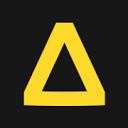
Artlist
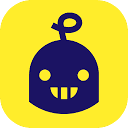
Alitu

Adobe Audition

Krisp

Reaper

